6 módja annak, hogy hangot nyerjen ki MP4 videóból kiváló minőségben
A hang kinyerése MP4-videóból nagy téma. Tekintheti úgy, hogy "konvertálja az MP4-et MP3-ba", "konvertálja az MP4-et M4A-ba" és más hasonló videó-audió formátumba. Nagyon sok online és offline konverter képes elkülöníteni a hangot a videótól. Ez azt jelenti, hogy bármilyen eszközzel kezelheti a hangkivonást? A válasz nem. Számos tényezőt kell figyelembe vennie, például a kötegelt átalakítás támogatását, a fájlméret-korlátozást, a szerkesztőeszközöket (kivágás, összevonás stb.), a minőségi beállításokat stb.
Ez a cikk elsősorban a hang kinyerését tárgyalja számos MP4-videófájlból Windows, Mac, Linux, iPhone és Android rendszeren. További részletekért folytathatja az olvasást, ha erre van szüksége.
Útmutató lista
AnyRec Video Converter – Vágjon ki bármilyen audio klipet az MP4 videóból FFmpeg – Több hangkivonat készítése parancssorokkal 5 további választási lehetőség – Ingyenes, de korlátozott módok az MP4-ről történő hangszerzésreAnyRec Video Converter – az egyablakos eszköz a hang kinyeréséhez, vágásához és szerkesztéséhez PC-n/Mac-en
AnyRec Video Converter egy klasszikus hangkivonó és szerkesztő. Kivonhatja a hangot az MP4 videóból, majd mentheti MP3, WAV, FLAC és más 1000+ formátumban. Rendben van a hangsávok különböző formátumokba történő exportálása. Ezenkívül lerövidítheti egy hangfájl hosszát egy bizonyos klip kibontásához. Röviden, a hang bármely részét kivonhatja az MP4 videóból.

Távolítsa el a hangot az MP4-ből kiváló minőségben.
Vágás, összevonás, tömörítés, hangerő növelés/csökkentés stb.
Távolítsa el a háttérzajt az MP4 videóból.
1000+ kimeneti formátum és eszközzel kompatibilis profil.
100% Biztonságos
100% Biztonságos
- 1. Nyissa meg az AnyRec Video Converter alkalmazást. Kattintson a "Fájlok hozzáadása" gombra. Böngésszen és adja hozzá MP4-videófájljait a programhoz.

- 2. Kattintson a "Formátum" gombra. Lépjen az "Audio" szakaszba. Ha MP3 hangot szeretne kivonni az MP4 videóból, beállíthatja az MP3-at kimeneti hangformátumként. Természetesen más hangformátumok közül is választhatunk.

- 3. Kattintson a "Beállítások" gombra a hangkódoló, a csatorna, a bitráta és a mintavételi sebesség beállításához. Vagy egyszerűen használhat előre elkészített profilokat, például „Ugyanaz, mint a forrás”, „Kiváló minőség” stb.

- 4. Ha szeretne kapni egy audio kompresszor, hangvágó és további gyorsszerkesztő eszközök, csak lépjen az „Eszköztár” részre. Végül kattintson az "Összes konvertálása" gombra a videó kibontásához és MP3 hanggá konvertálásához.

100% Biztonságos
100% Biztonságos
FFmpeg – Hang kinyerése a videóból újrakódolás nélkül
Az FFmpeg képes kezelni a gyors hangkivonást egyszerű parancssorokkal. Ha elemezni szeretné a hangfolyamokat a kibontás előtt, először telepítse az FFprobe-ot az FFmpeg-re. Futással ffprobe video.mp4, ismerheti a videó kódolóját, a létrehozási időt, az időtartamot, a streamet és a metaadatokat. Ezért kiválaszthatja a legjobb extrakciós beállításokat. De az FFprobe nem kapcsolódik a videó-hang kinyeréshez.
- 1. Telepítse az FFmpeg programot a számítógépére. Az összes MP4 fájlt egy mappába helyezheti a könnyebb feldolgozás érdekében.
- 2. Nyissa meg a Parancssort (Windows rendszeren) vagy a Terminált (Mac/Linux rendszeren).
- 3. Illessze be a következő parancsokat az MP3 hang veszteségmentes kinyeréséhez az MP4-ből. Az MP3 audio fájlokat a _ utótaggal találhatja megkivont hozzáadva az eredeti fájlnévhez ugyanabban a könyvtárban.
Ablakok:
%i in (*.mp4) esetén do ffmpeg -i "%i" -q:a 0 "%~ni_extracted.mp3"
Mac/Linux:
for i in *.mp4; do ffmpeg -i "$i" -q:a 0 "${i%.mp4}_extracted.mp3"; kész
További 4 módszer a hangok tömeges MP4-videóból való kinyerésére
Mi a helyzet a többi videó-audió kivonóval? Tekintsük át gyorsan a következő 4 megoldást. Megkaphatja a lépéseket és a legjobb helyzeteket.
#1. iMovie
A legjobb: Az iMovie az ingyenes videód AAC, MP3, WAV és AIFF kivonatokhoz Mac számítógépen. De nem támogatja a kötegelt átalakítást. Tehát egyenként kell kivonnia a hangot a videóból.
- 1. Nyissa meg az iMovie-t. Kattintson az "Új létrehozása" gombra. Ezután importálja a videót az idővonalra.
- 2. Kattintson a jobb gombbal a videoklipre az iMovie idővonalán. Kattintson a "Hang leválasztása" gombra. Alább egy külön hangfelvételt láthattok.
- 3. Kattintson a "Megosztás" gombra a "Fájl" felső menüben.
- 4. A "Formátum" részben válassza a "Csak hang" lehetőséget. Adja meg a kimeneti hangformátumot.
- 5. Kattintson a "Tovább" gombra. Ezután kattintson a "Mentés" gombra a hang sikeres leválasztásához a videóról Mac rendszeren.
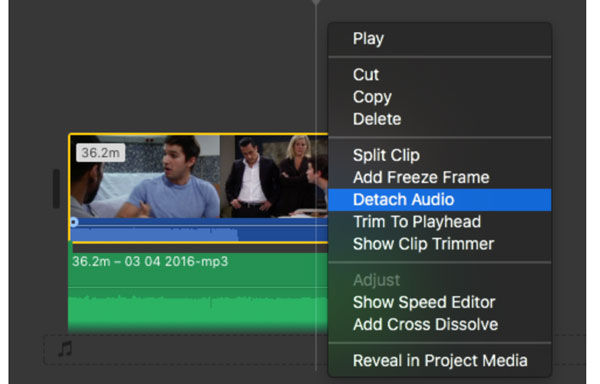
#2. Vakmerőség
A legjobb: Ingyenes hangkivonat (WAV, MP3, OGG, AIFF vagy FLAC) videóból Windows, Mac és Linux rendszeren. De telepítenie kell az FFmpeg-et az Audacity-be a kibontási folyamat előtt. Ellenkező esetben csak AIFF és WAV formátumban exportálhat hangot.
- 1. Látogassa meg az ffmpeg.org webhelyet az FFmpeg letöltéséhez a számítógépére.
- 2. Nyissa meg az Audacityt. Kattintson a "Beállítások" gombra a "Szerkesztés" felső menüben. Válassza a "Könyvtárak" lehetőséget. Később kattintson a "Locate" gombra az "FFmpeg Library" mellett, hogy konfigurálja az Audacityt az FFmpeggel.
- 3. Nyissa ki a "Fájl" felső menüt. Kattintson a "Megnyitás" gombra. Böngésszen és nyissa meg a videót. Itt lehet trim hangot a kezdési és leállítási idő kézi beállításával.
- 4. Ezután kattintson az "Exportálás" gombra a "Fájl" menüben. Kattintson az "Hang exportálása…" gombra (vagy választhat az Exportálás MP3-ként és egyéb lehetőségek közül).
- 5. Állítsa be a fájl nevét, formátumát, minőségét, sebességét és csatornamódját.
- 6. Kattintson a "Mentés" gombra a hang eltávolításához a videóból az Audacity segítségével.
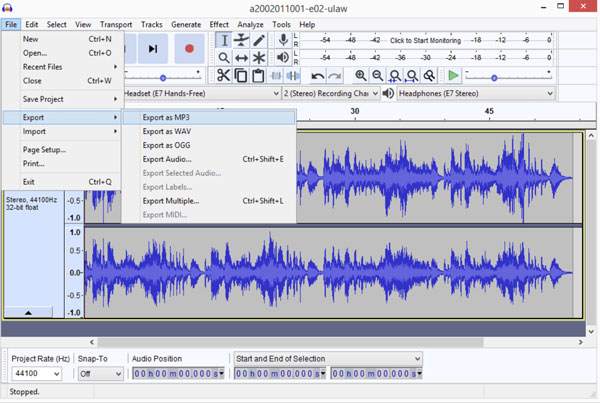
#3. VLC médialejátszó
A legjobb: Ingyenesen létrehozhat hangfájlokat mindenféle videofájlból Mac, Windows, Linux, Android és iPhone rendszeren. Azonban csak a VLC for Windows verzió támogatja a kötegelt átalakítást.
- 1. Nyissa meg a VLC-t. Kattintson a "Konvertálás/Mentés" gombra a felső "Média" listában.
- 2. Kattintson a "Hozzáadás" gombra. Adja hozzá a videót a VLC-hez. Ezután kattintson a "Konvertálás/Mentés" gombra.
- 3. A „Profil” részben kiválaszthatja az „Audio – MP3” lehetőséget (vagy más opciókat, mint például az Audio – FLAC, Audio – Vorbis OGG stb.).
- 4. Kattintson a "Start" gombra az MP3 hang kinyeréséhez az MP4 videóból VLC segítségével.
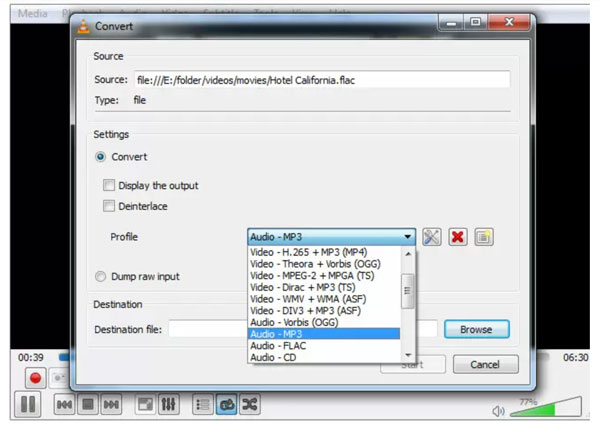
#4. Piton
A legjobb: A fejlesztők és az adatok iránt érdeklődők automatizálhatják a kötegelt hangkivonást, majd integrálhatják azt nagyobb Python-projektekbe és munkafolyamatokba.
- 1. Látogassa meg a python.org webhelyet, és kövesse annak útmutatóját, hogy telepítse a Python legújabb verzióját a számítógépére.
- 2. Ezután telepítse a moviepy-t a szükséges könyvtárakhoz.
pip install moviepy - 3. Importálja a moviepy-t Python szkriptbe.
a moviepy.editorból importálhatja a VideoFileClip-et - 4. Töltse fel MP4 fájljait.
video = VideoFileClip("elérési út/a/videóhoz.mp4") - 5. Most vegye ki az MP3 hangot az MP4 videóból.
audio = video.audio
audio.write_audiofile("output/audio.mp3") - 6. Ne felejtse el bezárni a videoklipet a hang kibontása után.
video.close()
Következtetés
Amint láthatja, az online konvertereket ez a cikk nem említi. Igaz, hogy az MP4-ből online ingyenesen kinyerhet hangot számos eszközzel, mint pl CloudConvert, Zamzar, Veed.io és még sok más. De korlátozza a maximális fájlméret, a kötegelt konverziós korlát, a lassú internetkapcsolat, a legfeljebb 5 fájl egyidejű végrehajtása stb. A rugalmas hangkivonás eléréséhez használhatja a fenti 6 megoldást. Kezdők számára az AnyRec Video Converter okos választás. Külön hangot vonhat ki a videóból anélkül, hogy egyszerűen és gyorsan megváltoztatná a hangot.
100% Biztonságos
100% Biztonságos
